Comment récupérer le code de transfert de mon nom de domaine hébergé chez OVH
Voici la procédure pour récupérer votre code de transfert si votre nom de domaine est actuellement disponible chez OVH.
Etape 1 : Connectez-vous sur l'interface OVH
Utilisez le lien suivant pour vous connecter à votre espace client OVH.
Etape 2 : Accédez à la gestion de votre nom de domaine
Une fois connecté, vous arrivez sur la page d'accueil de votre espace client :
- Depuis cette page, cliquez sur le menu "Web Cloud" situé dans le barre supérieur de votre écran. Suite à cela, vous êtes redirigé vers une page différentes qui présente les outils en rapport avec les services web de OVH.
- Ensuite, cliquez sur "Noms de domaine" afin de dérouler la liste des domaines que vous avez chez OVH.
- Cliquer sur le nom de domaine que vous souhaitez transférer.
- Ensuite, vous devez désactiver la "Protection contre le transfert".
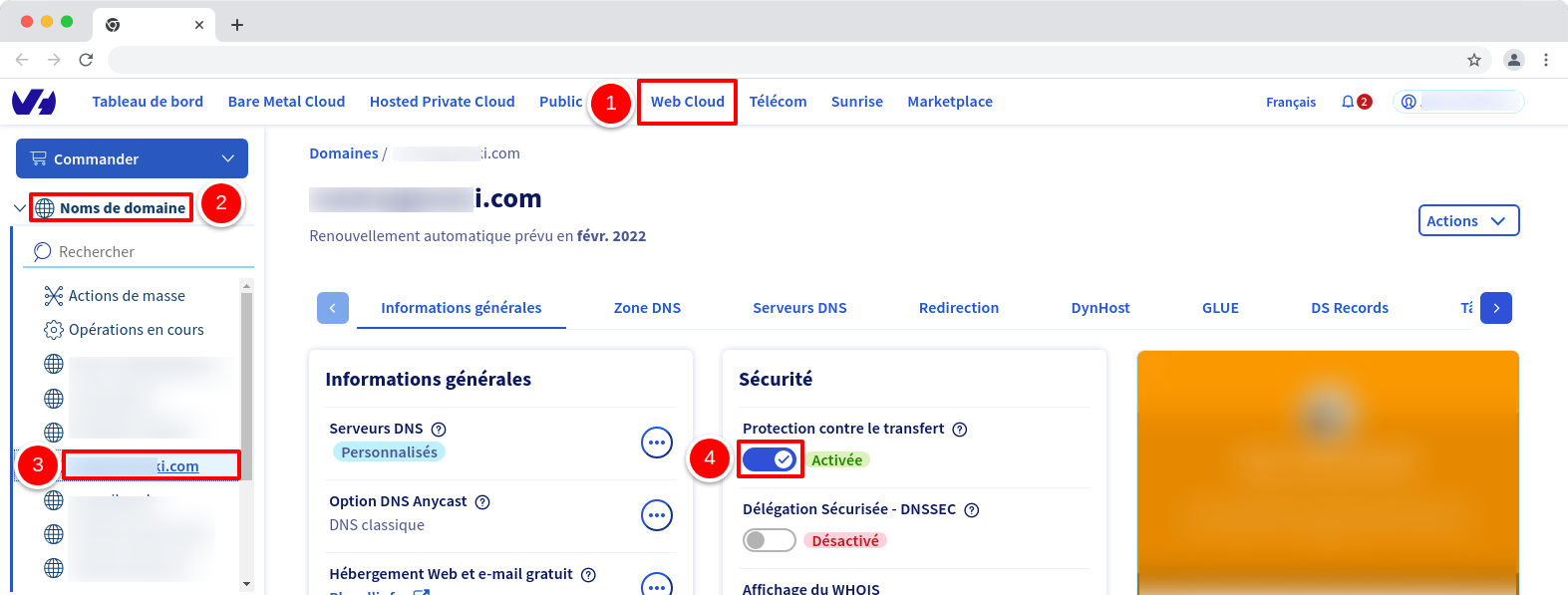
Etape 3 : Validez le déblocage du nom de domaine
Un nouvel écran s'affiche et vous demande la confirmation de cette action. Vous devez valider pour continuer.
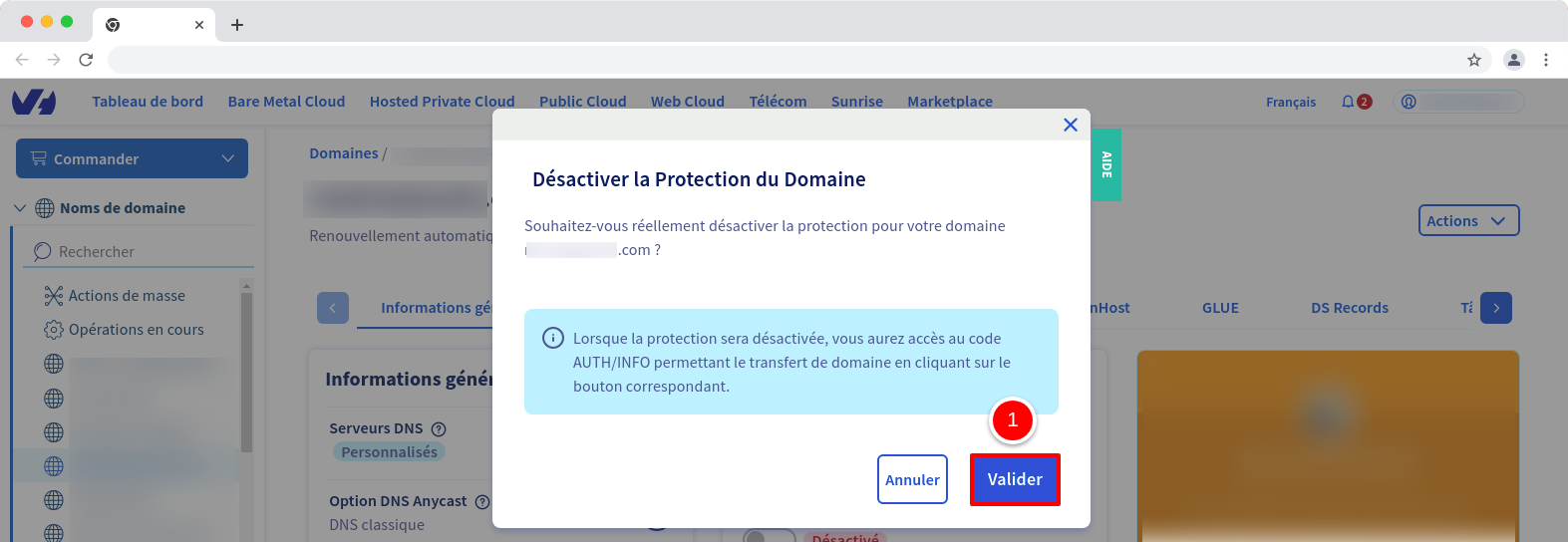
Etape 4 : Obtenir votre code de transfert
Votre nom de domaine est désormais en cours de déblocage. Patientez quelques minutes puis retourner sur cette page de gestion du nom de domaine (Web Cloud > Noms de domaines > Cliquez sur votre domaine) :
- L'affichage va évoluer. Un lien AUTH/INFO s'affiche désormais.
- Cliquer sur AUTH/INFO puis noter le code de transfert qui s'affiche dans la fenêtre suivante.
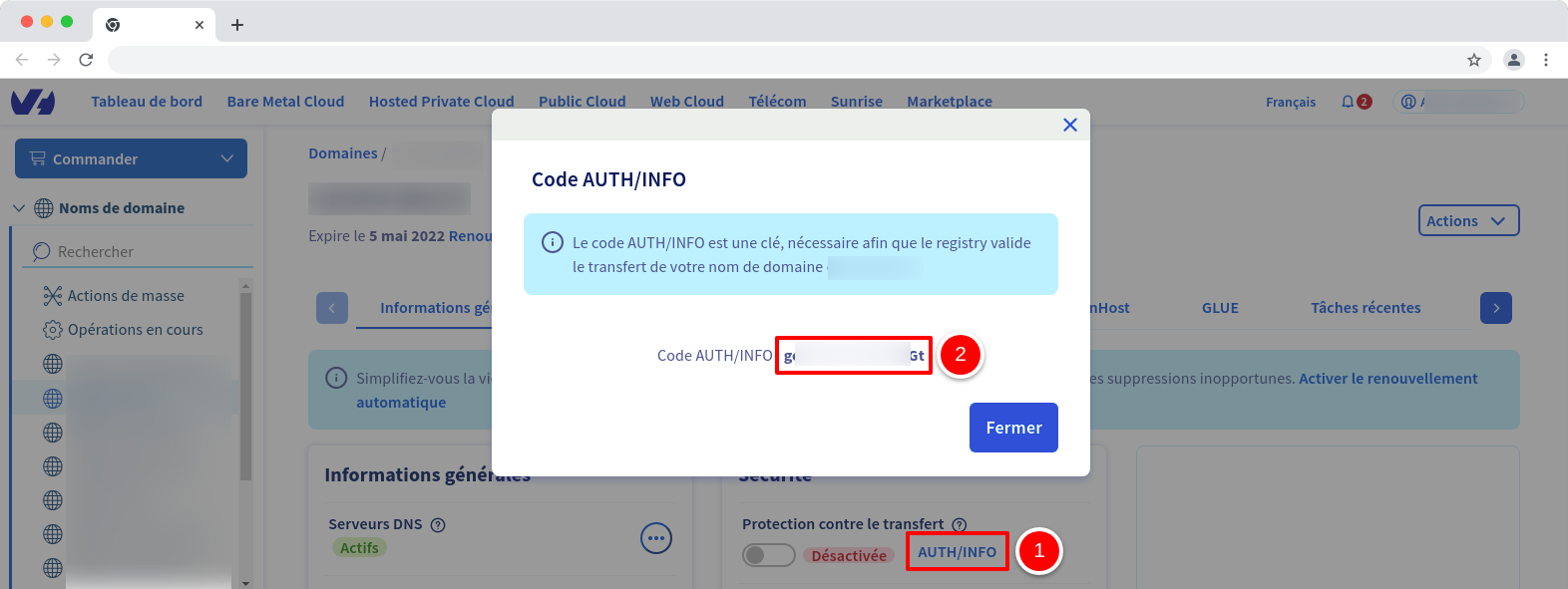
Etape 5 : Initialiser le transfert sur le Kalisport store
Une fois le code en votre possession, rendez-vous sur le Kalisport store pour commander l'extension "Nom de domaine personnalisé".
Notre équipe traitera votre commande pour initialiser les opérations suivantes pour le transfert de votre nom de domaine.
Pour aller plus loin
- Comment acheter une option complémentaire ?
- Comment configurer mes propres paramètres SMTP pour l'envoi d'e-mail depuis mon site Kalisport ?
- Comment connecter mon nom de domaine avec Google Workspace ?
- Comment fonctionne les adresses e-mails associées à mon nom de domaine ?
- Comment renouveler mon nom de domaine ?
